ExpressVPN herunterladen und installieren – 2025 (kostenlos)
ExpressVPN ist eines der schnellsten und sichersten VPN. Das gleiche kann auch über seinen Downloadprozess gesagt werden. Du kannst ExpressVPN in weniger als 10 Minuten auf jedem Gerät installieren, um sicherzustellen, dass sie geschützt sind.
ExpressVPN ist ein Virtual Private Network (VPN) und kann deine IP-Adresse verbergen, damit sie nicht von Dritten zurückverfolgt werden kann. Es bietet Apps für alle bekannten Geräte und Betriebssysteme an, unter anderem macOS, Windows, Android und iOS. Damit musst du dir nie Gedanken darüber machen, ob dein Gerät gefährdet sein könnte.
ExpressVPN bietet auf Mobilgeräten eine 7-tägige kostenlose Testversion, und für alle anderen Geräte eine 30*-tägige Geld-Zurück-Garantie an. Du kannst das VPN ohne Risiko ausprobieren, und falls du merken solltest, dass das VPN nicht zu deinen Ansprüchen passt, kannst du 100 % des Kaufpreises zurückfordern. Später im Artikel werde ich noch genauer darauf eingehen, wie einfach und problemlos der Erstattungsvorgang ist. Hinweis des Herausgebers: Transparenz ist einer unserer Kernwerte bei WizCase, daher sollten Sie wissen, dass wir zur gleichen Eigentümergruppe wie ExpressVPN gehören. Dies beeinflusst jedoch nicht unseren Überprüfungsprozess, da wir einer strikten Testmethodik folgen.
Zusammenfassung: ExpressVPN in 3 einfachen Schritten herunterladen und ausprobieren
- Melde dich bei ExpressVPN an. Du kannst einen Tarif auswählen, der am besten zu dir passt, aber bedenke, dass dir der Jahrestarif einen Rabatt von bis zu 61 % gewährt. Ich konnte ExpressVPN ohne Risiko ausprobieren, was an seiner großzügigen 30*-tägigen Geld-Zurück-Garantie liegt.
- Installiere ExpressVPN. Verwende den Aktivierungscode, den du nach der Anmeldung erhalten hast und vergewissere dich vor der Installation, dass du genügend freien Speicher auf deinem Gerät hast.
- Verbinde dich mit einem Server in deiner Nähe. Du hast die Wahl aus über 105 Ländern. Deine Verbindung wird sofort sicher und alle deine Daten sind geschützt,
Warum ExpressVPN?
1. Die schnellsten Geschwindigkeiten der Branche
Als ich mit ExpressVPN verbunden war, konnte ich keine Verschlechterung meiner Geschwindigkeit feststellen – außer, wenn ich mich mit einem weiter entfernten Server verbunden habe. Bei vielen VPN wird die Verbindungsgeschwindigkeit langsamer, da die Daten eine längere Strecke zurücklegen müssen. Während meiner Tests mit ExpressVPN sind meine Geschwindigkeiten nie um mehr als 25 % gefallen (meine normale Geschwindigkeit beträgt 300 Mbps).
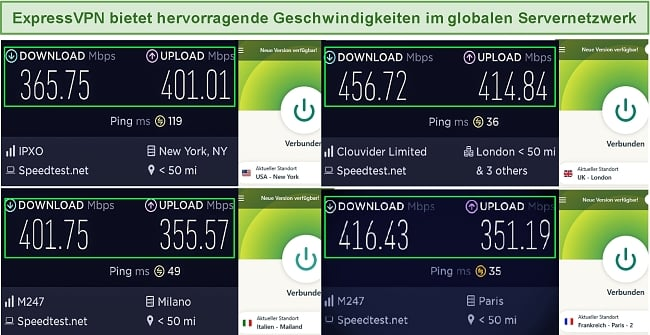
2. Kann problemlos auf Netflix, Hulu, HBO Go und andere Streaming-Seiten zugreifen
Ich muss arbeitsbedingt viel reisen, daher war mir wichtig, dass ich von jedem Land aus auf meine heimischen Inhaltsbibliotheken zugreifen kann. Das war mit ExpressVPN problemlos möglich. Ich konnte Filme und Serien von den amerikanischen, südkoreanischen und japanischen Netflix-Bibliotheken ansehen – unabhängig davon, wo auf der Welt ich mich befand. ExpressVPN konnte auch zuverlässig auf HBO Go, Hulu und BBC iPlayer zugreifen.
3. Erweiterte Sicherheitsfunktionen und eindeutige No-Log-Richtlinie
Meine Internetsicherheit ist mir sehr wichtig, daher ist die Verwendung eines VPN ein toller Weg, um sicherzugehen, dass meine Daten geschützt sind. ExpressVPN nutzt eine 256-Bit-Verschlüsselung nach Militärstandard, mit der es deinen Internettraffic vor Datensammlern schützt. Ich fand auch toll, dass die No-Log-Richtlinie von ExpressVPN mir garantiert, dass keine Protokolle meiner Internetaktivitäten gespeichert werden.
Zu den erweiterten Sicherheitsfunktionen gehört das Split-Tunneling, ein Network Lock, Notausschalter und TrustedServer. Alle sichern deine Verbindung mit ExpressVPN noch mehr und die TrustedServer-Technologie garantiert höchste Sicherheit, da alle Daten nur durch den Arbeitsspeicher und keinen Festplattenspeicher verarbeitet werden.
4. Kompatibel mit vielen Geräten und bietet eine großzügige Anzahl von bis zu 8 gleichzeitigen Geräteverbindungen
Ein Abonnement von ExpressVPN schützt alle deine persönlichen Geräte gleichzeitig. Wenn ich von meinem PC zu meinem Handy wechseln möchte (ich schaue mir gerne Serien zum Einschlafen an), kann ich das problemlos tun. Wie bereits erwähnt, unterstützt ExpressVPN die meisten Geräte, womit es sehr einfach zu verwenden ist.
5. 30*-tägige Geld-Zurück-Garantie
Dank der Geld-Zurück-Garantie von ExpressVPN kannst du es kostenlos auf mehreren Geräten für 30* Tage ausprobieren. Solltest du nicht zufrieden sein, kannst du eine Erstattung anfordern. Die Anforderung einer Erstattung ist über den Chat ganz einfach: Als ich es ausprobiert habe, wurde meine Anfrage in wenigen Minuten bestätigt und ich hatte das Geld nach ein paar Tagen wieder auf meinem Konto. ExpressVPN bietet dir auch eine kostenlose 7-tägige Testversion für mobile Geräte.
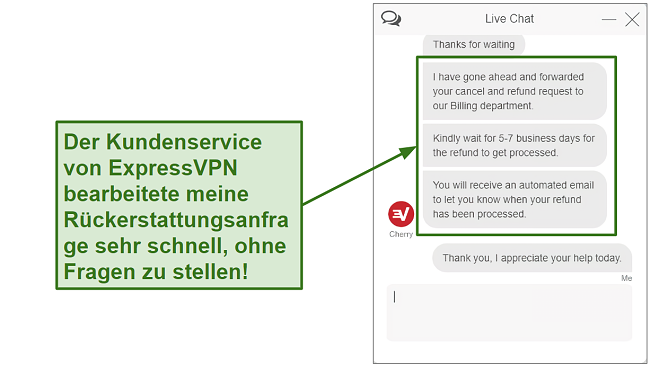
Die Abonnements von ExpressVPN beginnen bei $4.99 und sind damit teurer als Alternativen wie CyberGhost. Ich finde aber, dass die zusätzliche Sicherheit, Geschwindigkeit und Zuverlässigkeit von ExpressVPN den Aufpreis rechtfertigen!
So kannst du ExpressVPN auf verschiedenen Geräten installieren
So installierst du ExpressVPN auf Windows
ExpressVPN ist eines der besten VPN für Windows, dank der benutzerfreundlichen nativen App. Dieses kurze Tutorial hilft dir bei der Installation von ExpressVPN auf Windows 7, Windows 8, Windows 10, Windows 11 und neueren Versionen.
1. Melde dich bei ExpressVPN an. Kaufe einen Plan auf der Bestellseite von ExpressVPN, falls du das noch nicht getan hast. Du musst nur deine E-Mail-Adresse und deine bevorzugte Zahlungsmethode angeben, um dich anzumelden. Vergiss nicht, deinen Aktivierungscode zu kopieren.
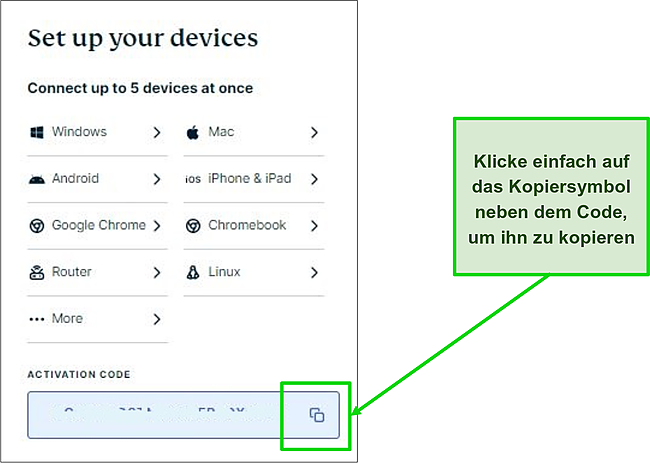
2. Lade die App von ExpressVPN herunter. Du kannst die App von ExpressVPN direkt über die offizielle Webseite oder dem Dashboard von ExpressVPN herunterladen.
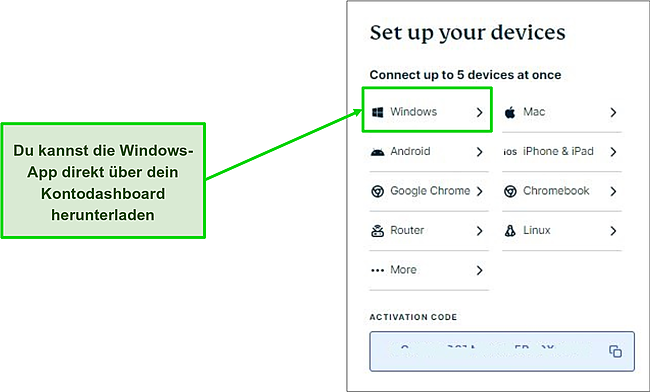
3. Installiere die App auf deinem Gerät. Klicke zwei Mal auf die heruntergeladene Datei und wähle „installieren“ aus.
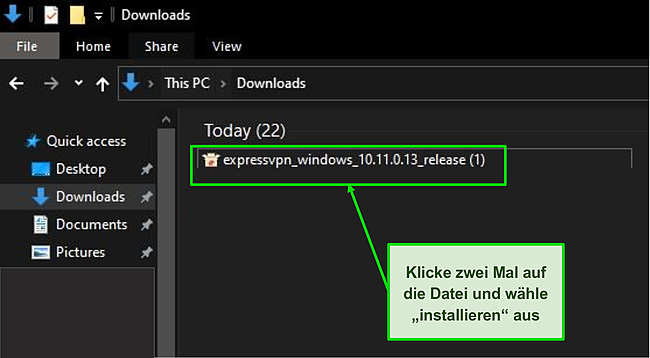
4. Füge deinen Aktivierungscode ein. Nach der Installation wirst du aufgefordert, dich anzumelden. Füge hier den Aktivierungscode ein, den du nach deiner Registrierung erhalten hast. Du kannst auch auf „Über E-Mail-Link anmelden“ klicken, deine E-Mail-Adresse angeben und warten, bis du eine E-Mail von ExpressVPN erhältst. Klicke anschließend auf den Link.
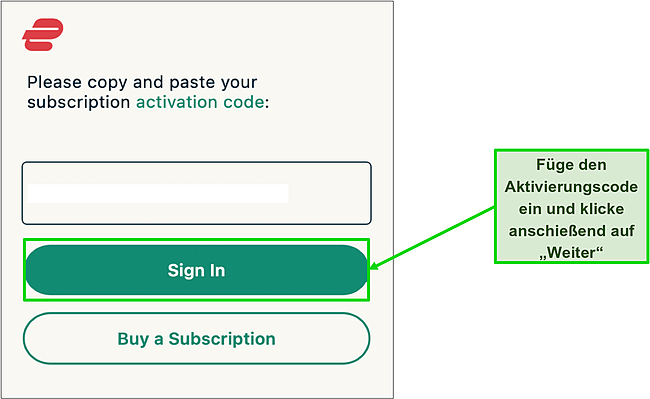
5. Alles erledigt. Wähle deinen bevorzugten Server aus und verbinde dich mit ihm. Schon kannst du eine sichere und ultraschnelle Verbindung genießen.
So kannst du ExpressVPN auf deinem Mac installieren
Dieses Tutorial ist für Monterey, Big Sur, Catalina, Mojave, High Sierra und neuere Versionen.
1. Schließe ein Abo für ExpressVPN ab. Die kannst den Tarif direkt über die Webseite von ExpressVPN kaufen. Es gibt viele Zahlungsmöglichkeiten zur Auswahl, unter anderem Kreditkarte, Paypal, UnionPay und Bitcoin. Achte nach deiner Zahlung darauf, dass du deinen Aktivierungscode kopiert hast.
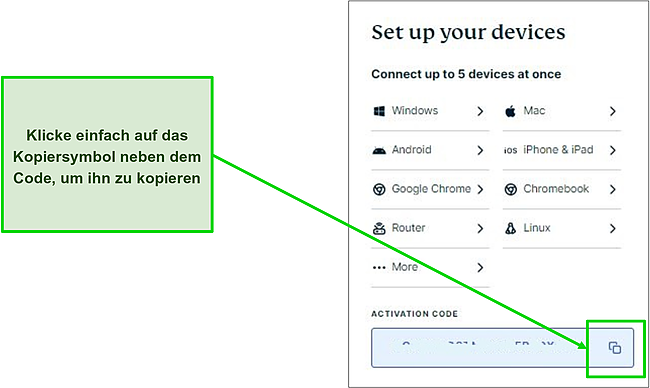
2. Lade die App von ExpressVPN für deinen Mac herunter. Lade die App von der ExpressVPN-Webseite herunter und installiere sie.
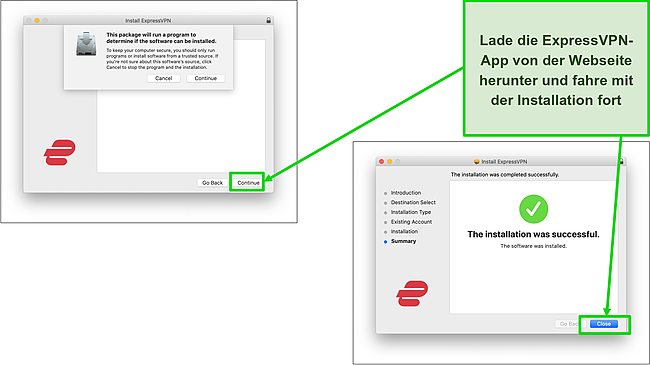
3. Füge deinen Aktivierungscode ein. Nach Abschluss der Installation wirst du gebeten, dich anzumelden. Füge nun deinen Aktivierungscode ein und klicke erneut auf die Schaltfläche „Anmelden“.
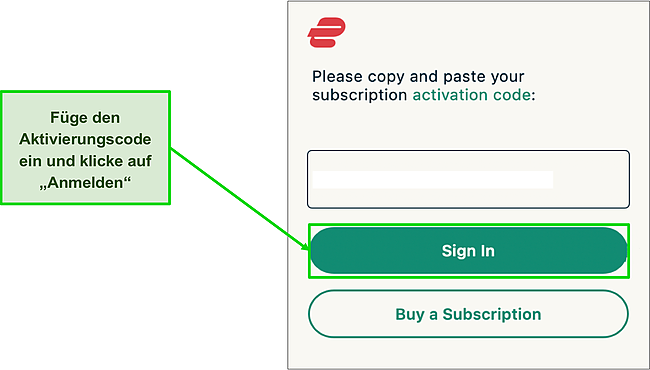
4. Verbinde dich mit einem Server. Nach deiner Anmeldung kannst du einen Server auswählen, mit dem du dich verbinden möchtest, oder dich einfach mit einem vorgeschlagenen Server verbinden.
So kannst du ExpressVPN kostenlos auf deinem Android-Gerät installieren
Dieses Tutorial funktioniert für Android 12, 11, 10, Pie, Oreo, Nougat, Marshmallow, Lollipop und neuere Versionen.
1. Lade die App von ExpressVPN herunter. Du kannst die App entweder in Google Play oder auf der Webseite von ExpressVPN finden.
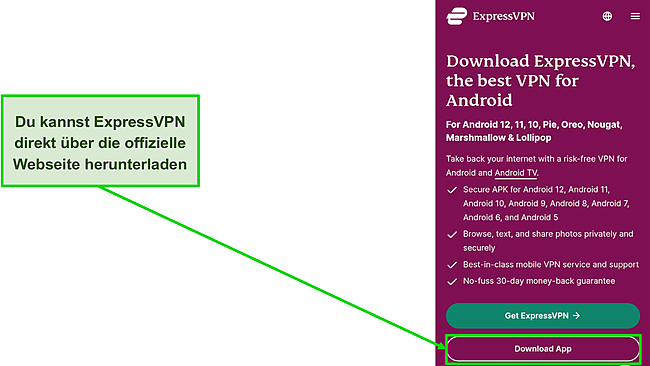
2. Registriere dich bei ExpressVPN. Öffne die App nach Abschluss der Installation. Klicke die Schaltfläche „7-tägige kostenlose Testversion starten“. Nun wirst du gebeten, deine E-Mail-Adresse anzugeben.
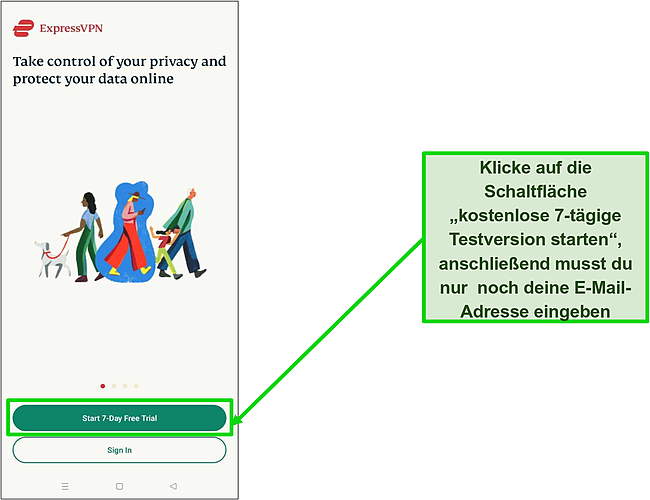
3. Genieße deine 7-tägige kostenlose Testversion. Melde dich an, verbinde dich mit einem Server und genieße deine kostenlose 7-tägige Testversion.
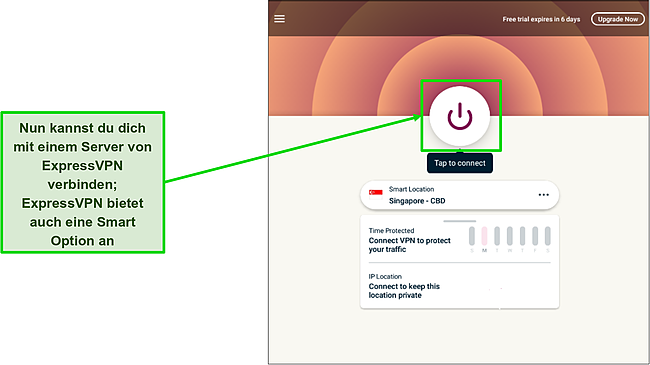
So kannst du ExpressVPN kostenlos auf deinem iOS-Gerät installieren
Dieses Tutorial funktioniert für iOS 15, 14, 13 und 12.
1. Lade die App von ExpressVPN für iOS herunter. Gehe in den App Store, suche nach ExpressVPN und klicke auf „herunterladen“. Du kannst die App von ExpressVPN auch über die Webseite herunterladen, indem du auf die Schaltfläche „Jetzt herunterladen“ klickst.
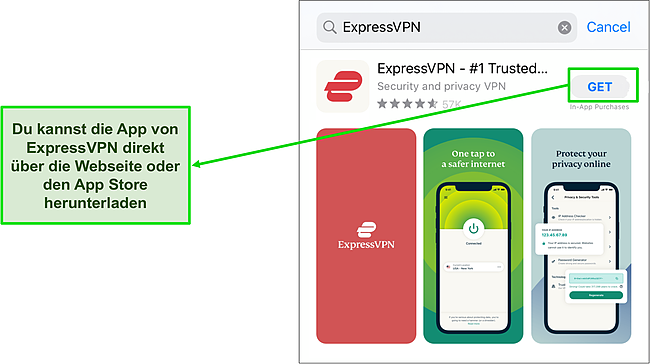
2. Melde dich an. Öffne die App nach Abschluss der Installation. Klicke die Schaltfläche „7-tägige kostenlose Testversion starten“. Für die Anmeldung musst du nur deine E-Mail-Adresse angeben.
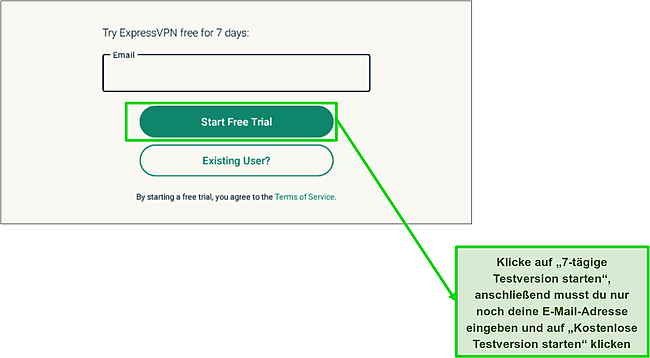
3. Nun hast du ExpressVPN abonniert. Melde dich an und verbinde dich mit einem Server. Genieße deine kostenlose 7-tägige Testversion!
So kannst du ExpressVPN auf deinem Firestick installieren
- Suche und installiere die Firestick-App von ExpressVPN. Das kannst du ganz einfach tun, indem du auf deinem Firestick nach ihr suchst und anschließend auf „installieren“ klickst.
- Öffne die App und melde dich entweder an oder erstelle ein Konto. Nach Abschluss des Einrichtungsvorgangs kannst du dich in deinem Konto anmelden und auswählen, ob du im Hintergrund anonym Diagnoseberichte an ExpressVPN senden möchtest.
- Wähle deinen Standort aus. Wenn du auf das Power-Symbol klickst, wird automatisch eine sofortige Verbindung hergestellt, du kannst aber auch den nächsten Server zu dir auswählen und eine Verbindung damit herstellen.
- Nun bist du verbunden und kannst deinen Firestick sicher verwenden.
Warum es kein zu 100 % kostenloses VPN gibt
Auch wenn es ein paar kostenlose VPN gibt, für die man kein Geld bezahlen muss, gehst du bei diesen immer noch das Risiko ein, dass deine Informationen geleakt werden. Die Sicherheit dieser VPN ist relativ begrenzt und oft werden deine Daten verkauft, damit diese „kostenlosen“ VPN ihre Kosten decken können. Abgesehen von den Sicherheitsrisiken sind die Geschwindigkeiten auch sehr langsam, es gibt nur eine begrenzte Bandbreite oder wenig Serveroptionen (all das, weil die Betreiber natürlich wollen, dass du einen kostenpflichtigen Tarif abschließt). Manche VPN verkaufen deine Daten sogar an Dritte oder infizieren dein Gerät mit Malware/Adware. In folgender Tabelle siehst du die größten Unterschieden zwischen ExpressVPN und den besten kostenlosen VPN.
|
Unbegrenzte Bandbreite |
Geschwindigkeit |
No-Log-Richtlinie |
Geld-Zurück-Garantie |
Geräte |
|
|
✓ |
Ausgezeichnet |
✓ |
30* | 8 | |
|
✓ |
Gut |
✓ |
45 | 7 | |
|
✓ |
Gut (aber nur im Premium-Tarif) |
✓ |
30 | 10 | |
|
✓ |
Stark variierend |
✓ |
45 | 10 | |
|
✓ |
Durchschnittlich |
✓ |
30 | 10 |
Anmerkung der Redaktion: Wir schätzen die Beziehung zu unseren Lesern und bemühen uns, Ihr Vertrauen durch Transparenz und Integrität zu gewinnen. Wir sind in der gleichen Eigentümergruppe wie einige der branchenführenden Produkte, die auf dieser Website getestet werden: Intego, Cyberghost, ExpressVPN und Private Internet Access. Dies hat jedoch keinen Einfluss auf unseren Bewertungsprozess, da wir uns an eine strenge Testmethodik halten.
FAQs zum kostenlosen Download von ExpressVPN für Android, Windows und mehr
Benötige ich eine Kreditkarte, um ExpressVPN herunterzuladen und zu installieren?
Nein, man braucht keine Kreditkarte, wenn man sich für die kostenlose 7-tägige Testversion von ExpressVPN anmelden möchte. Du benötigst nur eine E-Mail-Adresse, um ExpressVPN auf Android oder iOS zu installieren und die Testversion zu nutzen. Die 7-tägige kostenlose Testversion gibt es aber nur für Mobilgeräte. Wenn du ExpressVPN länger auf allen Geräten testen möchtest, bietet es dazu auch eine 30*-tägige Geld-Zurück-Garantie an. Wenn du die Geld-Zurück-Garantie von ExpressVPN ausprobieren möchtest, benötigst du dazu eine Kreditkarte, um für den Tarif zu bezahlen. Solltest du nicht zufrieden sein, kannst du eine Erstattung anfordern.
Kann ich mit ExpressVPN auf Netflix, BBC iPlayer, Hulu und HBO zugreifen?
Ja. ExpressVPN kann sicher auf die meisten bekannten Streaming-Plattformen zugreifen. Vergewissere dich nur, dass du mit der Verwendung eines VPN nicht gegen die Nutzungsbedingungen der jeweiligen Anbieter verstößt. Jede Streaming-Seite ist anders und hat andere Regeln – wir ermutigen keinen, gegen diese zu verstoßen. Wenn du die Nutzungsbedingungen gelesen hast, empfehle ich dir auf jeden Fall ExpressVPN mit seiner 30*-tägigen Geld-Zurück-Garantie, wenn du deine Lieblingsserien von jedem Ort aus ansehen möchtest. Diese ist eine tolle Möglichkeit, herauszufinden, ob ExpressVPN zu dir passt. Wenn du feststellen solltest, dass das nicht der Fall ist, kannst du problemlos eine Erstattung anfordern, falls du nicht zu 100 % zufrieden bist.
Wie kann ich die App von ExpressVPN deinstallieren?
Die Deinstallation von ExpressVPN ist genau so einfach wie die Installation. Hier findest du eine kurze Anleitung, wie du ExpressVPN auf verschiedenen Geräten deinstallieren kannst.
Für Mobilgeräte (Android und iOS):
1. Drücke etwas länger auf das App-Symbol von ExpressVPN auf deinem Bildschirm.
2. Je nach Gerät zeigt es dir entweder eine Option zum Entfernen oder Deinstallieren der App an. Tippe darauf.
- Wenn du ein Android-Nutzer bist, wird dir auch „App-Info“ angezeigt, tippe darauf und anschließend auf „Deinstallieren“.
- Für iOS-Nutzer: Wenn die Apps anfangen zu wackeln, nachdem du länger auf das Symbol von ExpressVPN getippt hast, klicke einfach auf das Symbol zum Entfernen und schon wird die App deinstalliert.
3. ExpressVPN ist damit deinstalliert.
Für Mac:
- Klicke auf das Launchpad-Icon in der Dock und gib „Terminal“ in dem Feld ein.
- Führe diesen Befehl aus: /Applications/ExpressVPN.app/Contents/Resources/uninstall.tool
- Gib „Ja“ ein, nachdem ein Hinweis erscheint. Du wirst auch aufgefordert, dein Passwort einzugeben, um sicherzustellen, dass du die App wirklich deinstallieren willst. Gib dein Passwort ein und drücke auf Enter.
- Nun kannst du das Terminal schließen. ExpressVPN ist jetzt von deinem Mac deinstalliert.
Für Windows:
- Drücke auf die Windows-Taste und wähle anschließend die Einstellungen aus.
- Tippe „Programme entfernen oder hinzufügen“ in die Suchleiste ein. Klicke darauf.
- Nun erscheint eine andere Suchleiste, in der „In dieser Liste suchen“ steht. Gib „ExpressVPN“ ein.
- Klicke auf ExpressVPN und anschließend auf die Schaltfläche „Deinstallieren“.
- ExpressVPN ist damit deinstalliert.
Hat ExpressVPN ein Empfehlungsprogramm?
ExpressVPN bietet jederzeit ein Empfehlungsprogramm für alle Nutzer an, die bereits ein Konto bei ExpressVPN haben. Das ist ein weiterer guter Grund, sich bei ExpressVPN anzumelden, falls du das noch nicht getan hast. In deinem Konto-Dashboard siehst du eine „Freunde empfehlen“-Option auf der linken Seite. Du kannst deine Freunde via E-Mail oder über einen personalisierten Link einladen. Für jeden Freund, den du anwirbst, erhältst du 30 Tage kostenlosen Zugang zu ExpressVPN.
Funktioniert ExpressVPN in Indien und China?
ExpressVPN funktioniert wirklich überall, also auch in Ländern wie Indien und China. Allerdings ist die Verwendung eines VPN in diesen Ländern beschränkt. Du kannst dich zwar überall bei ExpressVPN anmelden, dennoch ist es sehr wichtig, dass du die Regelungen deines Landes hinsichtlich VPN kennst. Der Status von VPN kann von legal über beschränkt bis zu vollkommen illegal gehen – je nach Land.
Wie kündige ich mein Abonnement bei ExpressVPN?
Die 7-tägige Testversion von ExpressVPN für Mobilgeräte endet automatisch, also musst du hierbei nichts tun. Wenn du ExpressVPN aber auf deinem Desktop/Laptop installiert hast, musst du im Rahmen der 30*-tägigen Geld-Zurück-Garantie kündigen, was aber ganz einfach ist. Ich habe selbst über den Live-Chat ausprobiert, wie einfach die Kündigung eines Abos ist: Ich war in wenigen Sekunden mit einem Mitarbeite verbunden und nach nur ein paar Minuten war meine Anfrage schon bestätigt. Der Erstattungsbetrag war in unter einer Woche wieder auf meinem Konto.
Wenn du nach dem Test der Funktionen von ExpressVPN feststellst, dass es dir nicht gefällt, kannst du dein Abo auch ganz einfach im Dashboard kündigen. Hier musst du nur auf „Abonnement“ klicken und anschließen „Abo-Einstellungen verwalten“ auswählen. Wähle „Automatische Verlängerung deaktivieren“ unter „Einstellungen zur automatischen Verlängerung“ aus und bestätigte deine Auswahl. Das war’s! Beachte aber, dass die Option zum Deaktivieren der automatischen Verlängerung nur angezeigt wird, wenn du diese nicht bereits vorher schon deaktiviert hast.
ExpressVPN für jedes Gerät im Jahr 2025 herunterladen und installieren
Hinsichtlich Sicherheit, Verbindungsgeschwindigkeiten, gleichzeitigen Geräteverbindungen und sicherem Internetzugriff ist ExpressVPN eindeutig eines der besten VPN der Branche. Du hast zwei Optionen, herauszufinden, wie gut ExpressVPN zu deinen Ansprüchen passt. Die 7-tägige Testversion ist eine gute Möglichkeit, funktioniert aber leider nur auf Mobilgeräten (und 7 Tage sind nicht wirklich viel Zeit).
Die 30*-tägige Geld-Zurück-Garantie gibt dir mehr Zeit, um auszuprobieren, wie gut ExpressVPN zu deinen Ansprüchen passt. Solange du die Erstattungsanfrage innerhalb der 30* Tage einreichst, wirst du dein Geld ohne weitere Fragen zurückerhalten. Diese Möglichkeit ist mir persönlich lieber. Ich hatte damit ausreichend Zeit, die Geschwindigkeiten von ExpressVPN auszuprobieren und zu überprüfen, ob ich auf alle Webseiten zugreifen kann, die ich benötige. Dank der Geld-Zurück-Garantie konnte ich eine fundiertere und selbstbewusstere Entscheidung treffen.
Hinweis des Herausgebers: Transparenz ist einer unserer Kernwerte bei WizCase, daher sollten Sie wissen, dass wir zur gleichen Eigentümergruppe wie ExpressVPN gehören. Dies beeinflusst jedoch nicht unseren Überprüfungsprozess, da wir einer strikten Testmethodik folgen.
* Bitte beachte, dass die großzügige Geld-zurück-Garantie von ExpressVPN nur für Erstkunden gilt.
Zusammenfassung – Dies sind die benutzerfreundlichsten VPN im Jahr 2025
Anmerkung der Redaktion: Wir schätzen die Beziehung zu unseren Lesern und bemühen uns, Ihr Vertrauen durch Transparenz und Integrität zu gewinnen. Wir sind in der gleichen Eigentümergruppe wie einige der branchenführenden Produkte, die auf dieser Website getestet werden: Intego, Cyberghost, ExpressVPN und Private Internet Access. Dies hat jedoch keinen Einfluss auf unseren Bewertungsprozess, da wir uns an eine strenge Testmethodik halten.



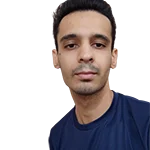

Hinterlasse einen Kommentar
Abbrechen